ファイルのコピー時にエラー0x800704C8、要求された操作を実行できません
多くのユーザーがファイルをコピーしようとすると、エラー0x800704C8:ユーザーがマップされたセクションが開いているファイルに対して要求された操作を実行できないというエラーが発生します。 このエラーは通常、権限がないか、サードパーティのアプリケーションがユーザーの特権を妨害していることが原因です。この記事では、いくつかの簡単な解決策を使用してこのエラーを修正します。
エラー0x800704C8、要求された操作を実行できません
ファイルをコピーするときにエラー0x800704C8を修正するためにできることは次のとおりです。
- ファイルまたはフォルダの所有権を取得します
- ウイルス対策を無効にするかアンインストールする
- VisualStudioを管理者として実行する
- ファイルとフォルダのトラブルシューティングを実行する
- システムファイルチェッカーを実行します。
それらについて詳しく話しましょう。
1]ファイルまたはフォルダの所有権を取得します
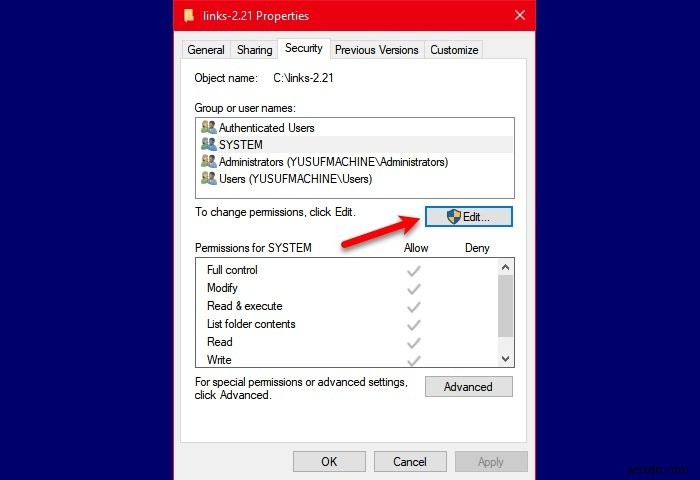
最初の解決策は非常に明白です。エラーは許可がないためです。適切な許可を与えましょう。ファイルまたはフォルダをコピーしようとしている場合は、その所有権を取得して、問題が解決するかどうかを確認してください。
これを行うには、所有権を取得するファイルまたはフォルダを右クリックして、セキュリティに移動します。 タブをクリックし、[グループと他のユーザー]から適切な権限があるかどうかを確認します。そうでない場合は、[ユーザー]を選択し、[編集]をクリックします。 フルコントロールの[許可]にチェックマークを付けます そして、あなたは行ってもいいです。
より簡単な方法は、ファイルまたはフォルダの所有権を取得するを追加することです。 ポータブルフリーウェアのUltimateWindowsTweakerを使用してコンテキストメニューに移動し、クリックして所有権を取得します。
ここで、ファイルをコピーしてみてください。エラー0x800704C8が発生しないことを願っています。
2]ウイルス対策を無効にする
サードパーティのアプリケーションを使用している場合は、ファイルをコピーするときにしばらくの間無効にしてみてください。
これは、 Hyper-Vを使用しているときにこのエラーが発生した場合に特に役立ちます。 。
3]VisualStudioを管理者として実行します
Visual Studioからファイルを移動する場合は、ファイルに管理者権限があることを確認する必要があります。
それがわからない場合は、アプリケーションの起動時にアプリケーションを右クリックして、[管理者として実行]を選択します。
4]ファイルとフォルダのトラブルシューティングを実行する
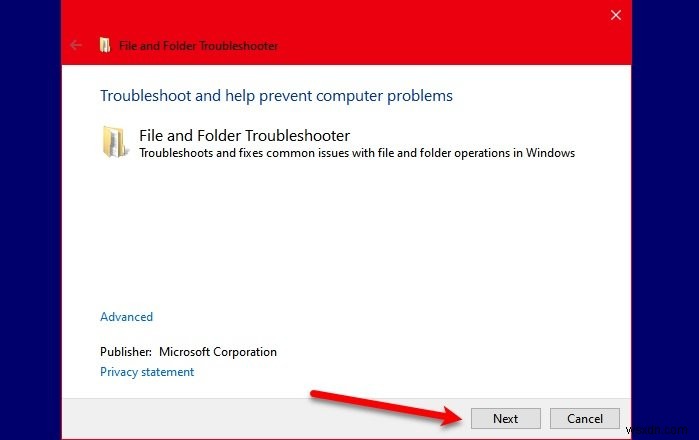
上記の解決策のいずれでも問題を解決できない場合は、ファイルとフォルダのトラブルシューティングを実行して問題を解決してみてください。
トラブルシューティングを実行し、画面の指示に従って使用します。
ファイルとフォルダのトラブルシューティングを行った後、問題が解決しないかどうかを確認します。
5]システムファイルチェッカーを実行する
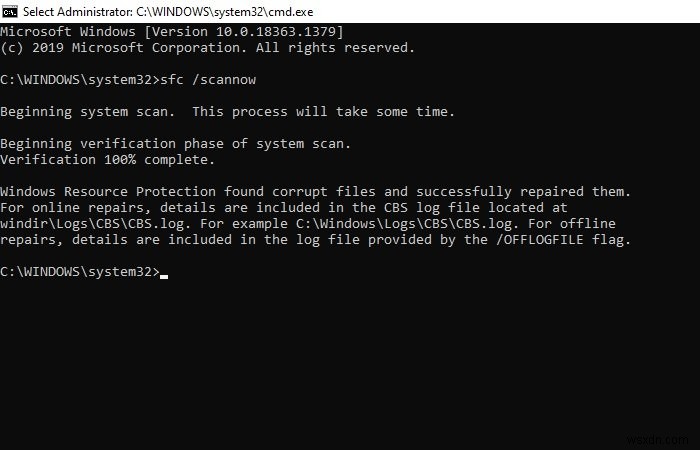
問題は、システムファイルが破損していることが原因である可能性があります。したがって、問題を修正するにはSFCを実行する必要があります。
コマンドプロンプトを起動します 管理者として、次のコマンドを入力してEnterキーを押します。
sfc /scannow
次に、コンピュータを再起動して、問題が解決するかどうかを確認します。
うまくいけば、これらのソリューションで「ファイルのコピー時にエラー0x800704C8、要求された操作を実行できません」を修正できます。
関連: ファイルまたはフォルダをコピーするときの不特定のエラー。
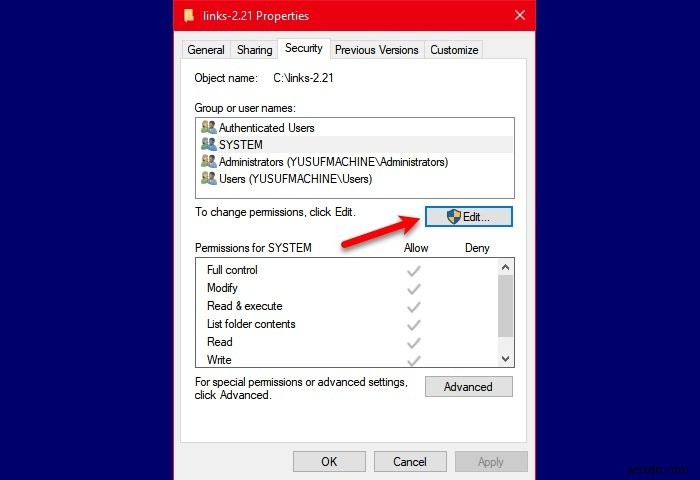
-
ファイルのコピーおよびドキュメントの削除時のエラー コード 43 を修正する方法
「必要な項目が 1 つ以上見つからないため、操作を完了できません - エラー コード 43。 この Mac エラーは、ファイルのコピー、外部ドライブへの写真の移動、またはファイルの削除の際に表示される場合があります。一部のユーザーは、Mac エラー コード 43 のために Mac で何も削除できないと報告しています。 [OK] をクリックしてメッセージを閉じることができますが、特定のファイルを削除するなどの操作を再現すると、再び表示される傾向があります。この問題に取り組む必要があり、この記事が役に立ちます。 Ma のエラー コード 43 を修正するためのガイド: 1.エラー コード
-
Windows 10 でファイルまたはフォルダーをコピーするときの不明なエラーを修正
通常、コピー中に問題が発生することはありません &Windows 10 で任意のファイルまたはフォルダーを貼り付けます。任意のアイテムを即座にコピーして、それらのファイルとフォルダーの場所を変更できます。 ファイルまたはフォルダーのコピー中に 80004005 Unspecified Error が発生した場合 あなたのシステムでは、いくつかのエラーがあることを意味します。この問題の背後にはいくつかの理由が考えられますが、解決策に集中する必要があります。問題の考えられる理由とそれらの問題の解決策について説明します。 Windows 10 でファイルまたはフォルダーをコピーする際の不明なエラ
